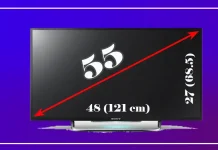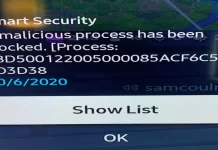iPhone’unuzda Wi-Fi ağına ilk kez bağlandığınızda, ağ parolanızı girmeniz istenecektir. Parolanızı girdikten sonra iPhone’unuz, iOS işletim sisteminde yerleşik olarak bulunan bir parola yönetim sistemi olan anahtar zincirinde güvenli bir şekilde saklayacaktır.
iPhone ayarlarınızda parolanızı görüntüleyebilir, ağ parolanızı unutabilir ve hatta parolanızı başka biriyle paylaşabilirsiniz. Ancak kayıtlı Wi-Fi parolaları Face ID veya Touch ID tarafından korunur.
iPhone’da kayıtlı Wi-Fi parolalarınız nerede?
iPhone’unuzda kayıtlı Wi-Fi parolalarınızı görüntülemek veya yönetmek için aşağıdaki adımları izleyin:
- iPhone’unuzda Ayarlar uygulamasını açın.
- Wi-Fi bölümüne dokunun.
- Kayıtlı parolayı görüntülemek veya yönetmek istediğiniz Wi-Fi ağını bulun.
- Bilgi simgesine dokunun.
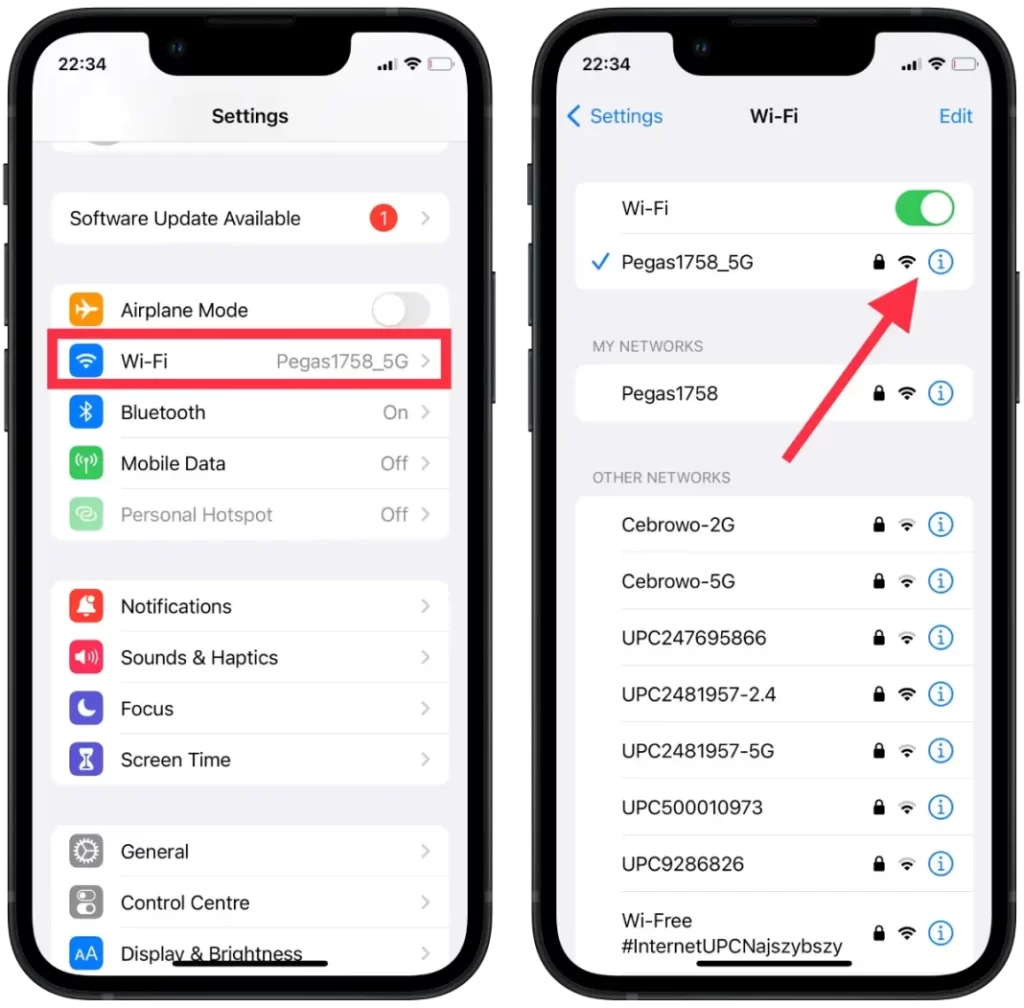
- Parola satırına tıklayın.
- FaceID tanımlandıktan sonra şifreyi göreceksiniz.
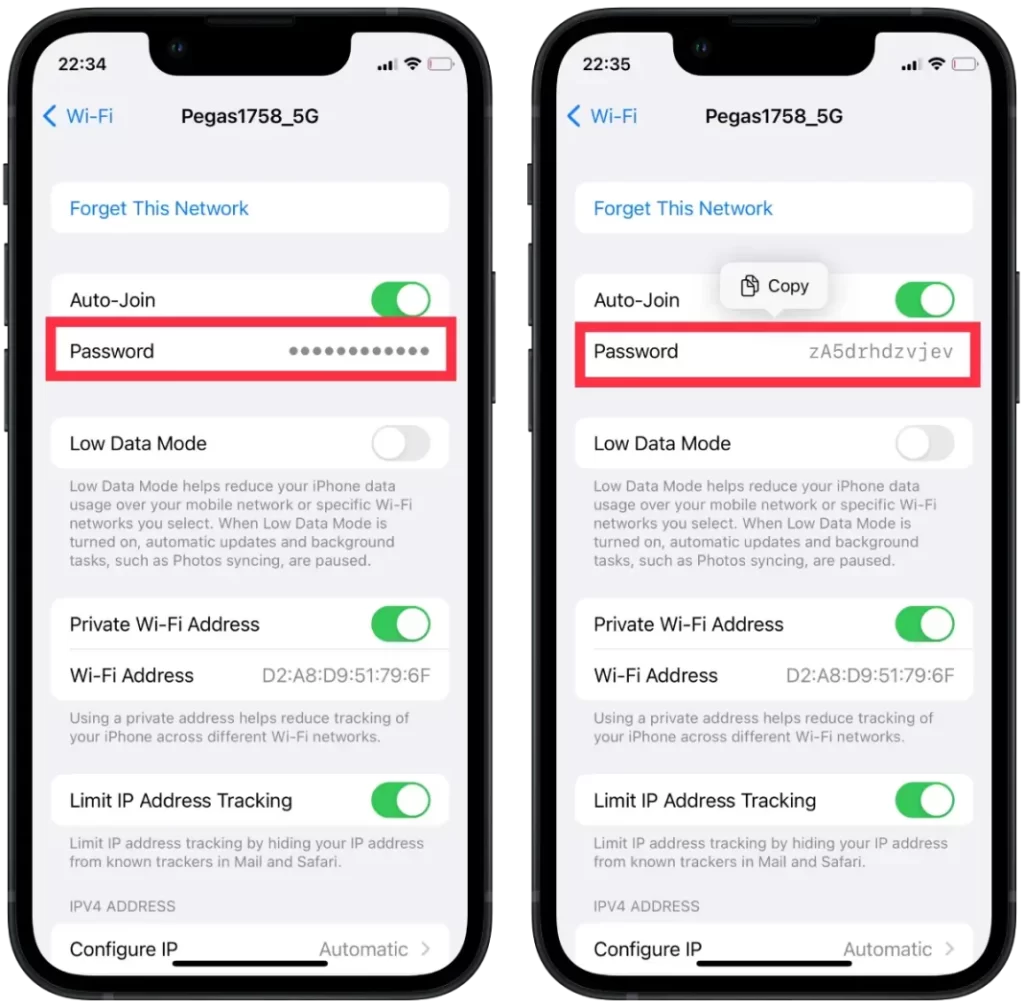
Şifreyi kopyalayabilir ve bir mesajlaşma programına gönderebilir veya başka herhangi bir işlem gerçekleştirebilirsiniz.
iPhone Wi-Fi parolasını görüntülemek için iCloud Keychain Mac nasıl kullanılır?
Mac’te iCloud Anahtar Zinciri’ni kullanarak iPhone Wi-Fi parolasını görüntülemek için öncelikle her iki aygıtta da iCloud Anahtar Zinciri’nin etkin olduğundan ve aynı iCloud hesabında oturum açtıklarından emin olmanız gerekir. İşte izlenecek adımlar:
- Mac’inizde “Finder” uygulamasını açın.
- Uygulamalar’a tıklayın ve “Yardımcı Programlar” klasörünü açın.
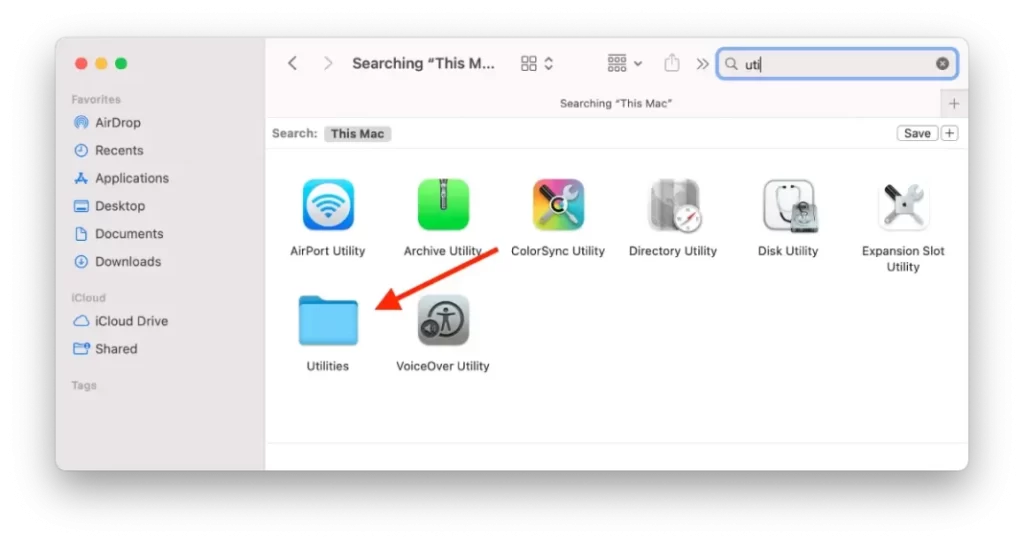
- Anahtar Zinciri Erişimi uygulamasını açın.
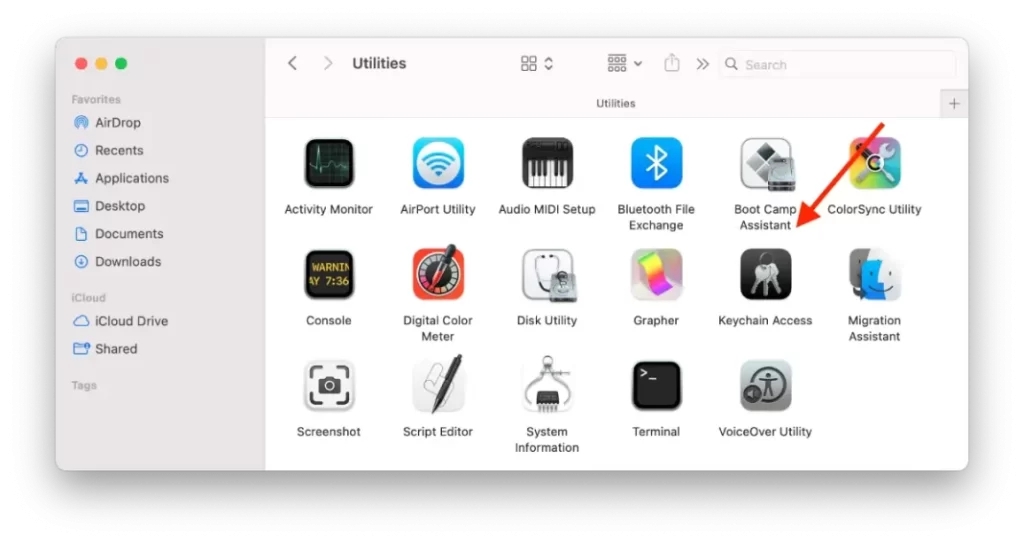
- Arama kutusuna Wi-Fi ağınızın adını yazın.
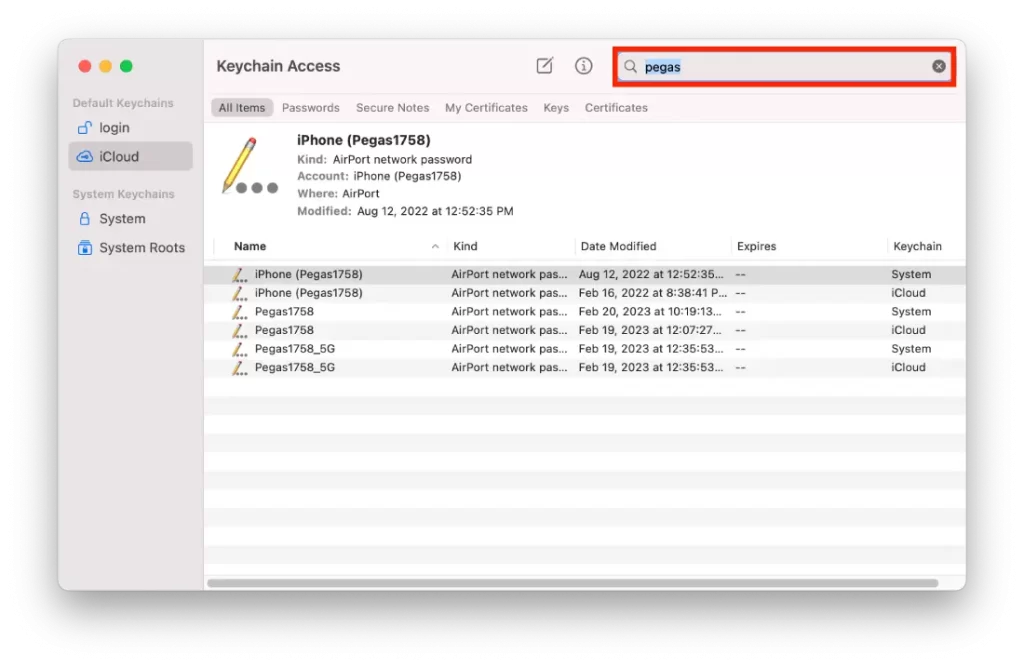
- WiFi ağınıza çift tıklayın.
- Parolayı göster seçeneğinin yanındaki kutuyu işaretleyin.
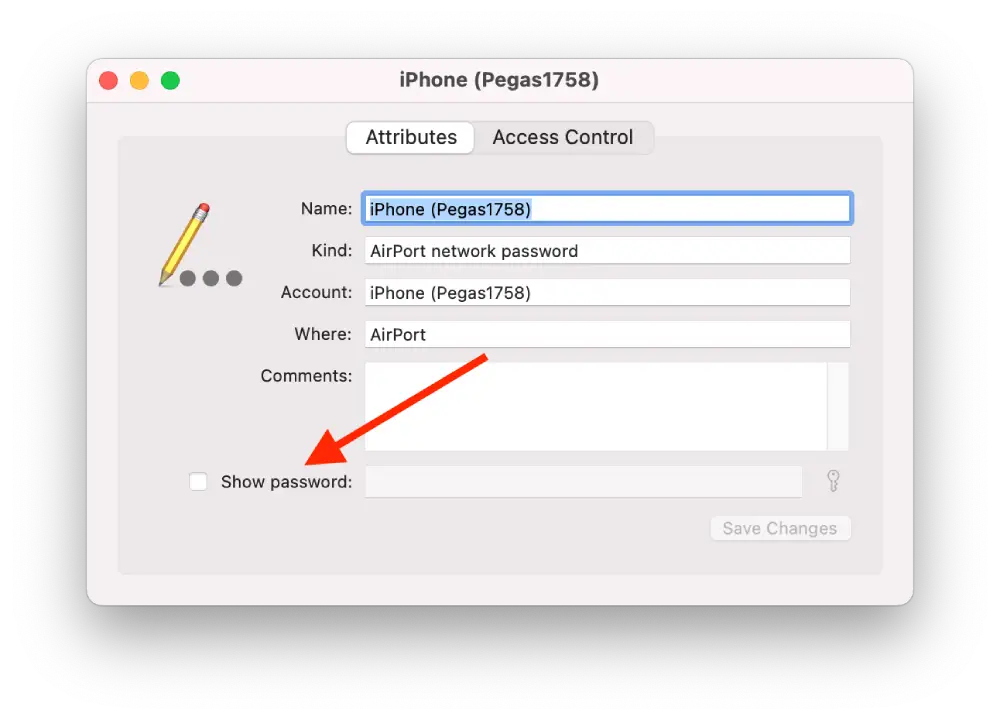
Bu yöntemin yalnızca hem iPhone hem de Mac’inizde aynı iCloud hesabında oturum açılmışsa ve iCloud Anahtar Zinciri her iki aygıt için de açıksa çalıştığını unutmayın.
Kişisel Erişim Noktanız için Wi-Fi şifresini nasıl bulabilirsiniz?
Bir iPhone’da Kişisel Erişim Noktanızın Wi-Fi parolasını bulmak için aşağıdaki adımları izleyin:
- iPhone’unuzda Ayarlar uygulamasını açın.
- Kişisel Erişim Noktası üzerine dokunun.
- Wi-Fi Şifresi bölümüne tıklayın.

Parolayı değiştirmek isterseniz, “Wi-Fi Parolası” üzerine dokunun ve yeni bir parola girin. Daha sonra yeni parolayı Kişisel Erişim Noktanıza bağlanması gereken diğer kişilerle paylaşabilirsiniz.
iPhone’da kayıtlı Wi-Fi şifreleri nasıl silinir?
Bir iPhone’da kayıtlı Wi-Fi parolalarını silmek için aşağıdaki adımları izleyin:
- iPhone’unuzda Ayarlar uygulamasını açın.
- Wi-Fi üzerine dokunun.
- Kayıtlı parolasını silmek istediğiniz Wi-Fi ağını bulun.
- Ağ adının yanındaki bilgi simgesine dokunun.
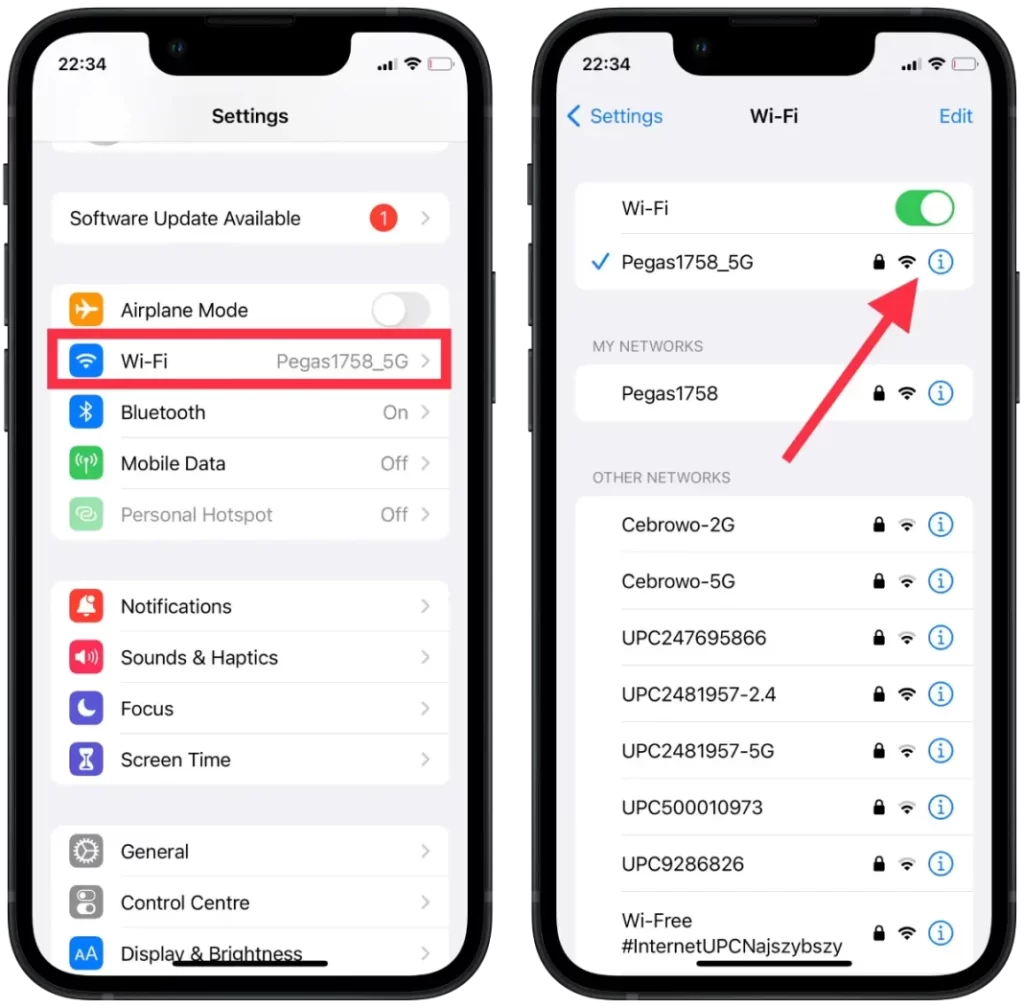
- “Bu Ağı Unut” üzerine dokunun.
- Ağı unutmak istediğinizi onaylayın ve “Unut” düğmesine tıklayın.
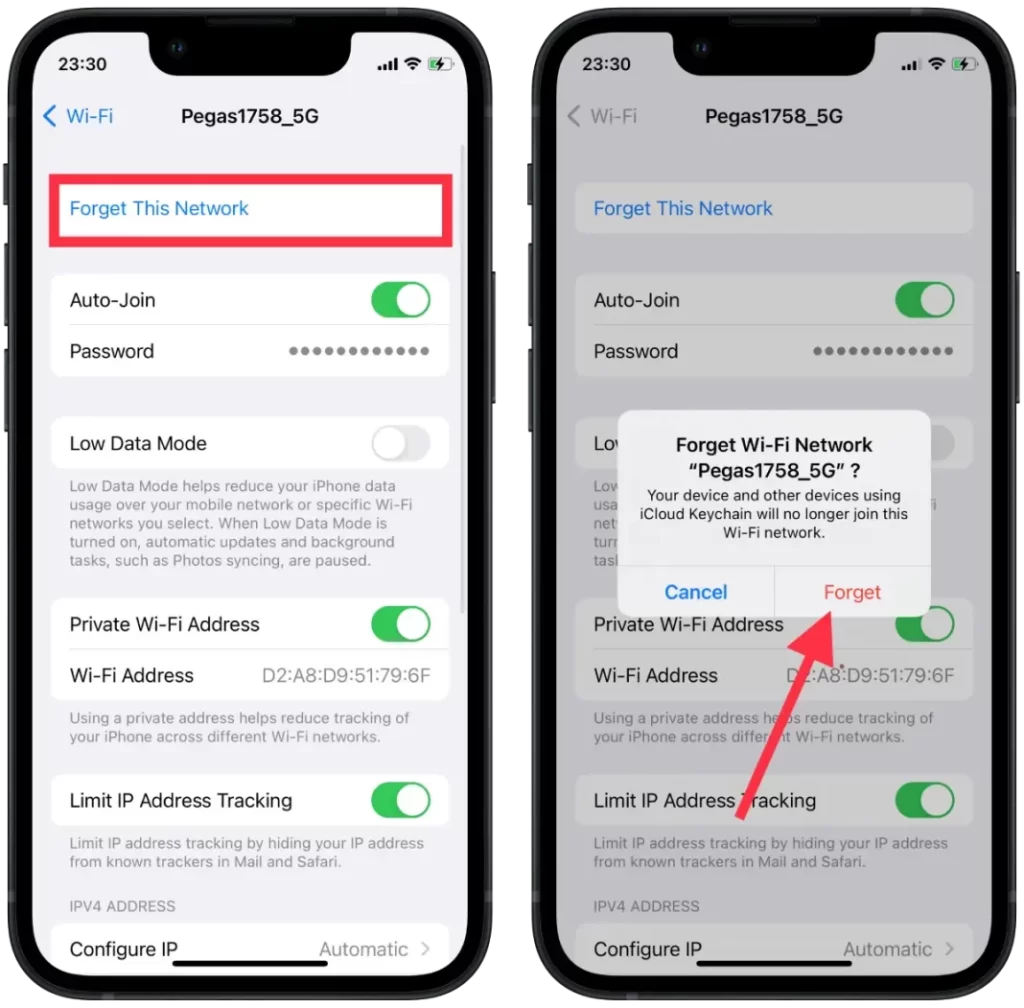
Bir Wi-Fi ağını unutursanız iPhone’unuz, statik IP adresi veya DNS ayarları gibi o ağla ilişkili tüm özel ayarları da unutur. Gelecekte ağa yeniden bağlanırsanız bu ayarları yeniden girmeniz gerekir.
iPhone’da kayıtlı Wi-Fi şifreleri nasıl paylaşılır?
iPhone’da kayıtlı Wi-Fi parolalarını paylaşmak için şunları yapmanız gerekir:
- Bir Wi-Fi ağına bağlanmak için, kayıtlı parolaya sahip cihazınızın kilidinin açık olduğundan ve o anda ağa bağlı olduğundan emin olun.
- Ardından, cihazınızda istediğiniz ağı seçin ve “Parolayı Paylaş “a dokunun.
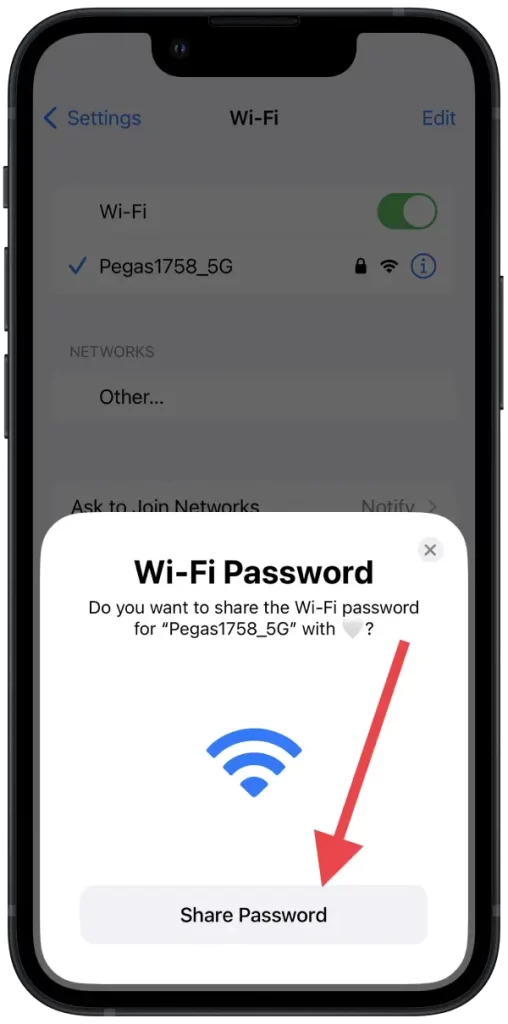
- Şifre paylaşıldıktan sonra, bağlantı işlemini tamamlamak için “Bitti “ye dokunun.
Bu yöntem 16 iOS’ta ve yalnızca Wi-Fi ve Bluetooth etkinleştirilmişse çalışır. Cihazlarınız Bluetooth ve Wi-Fi menzili içinde olmalıdır.